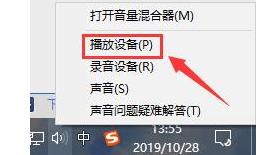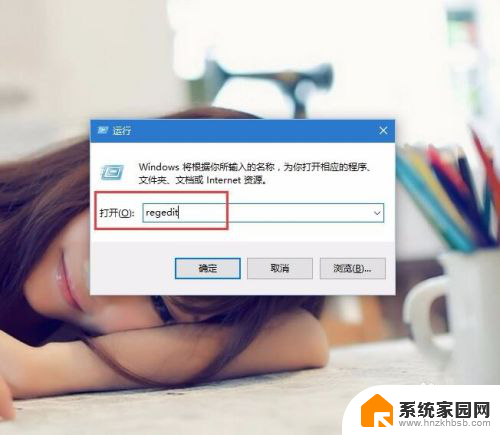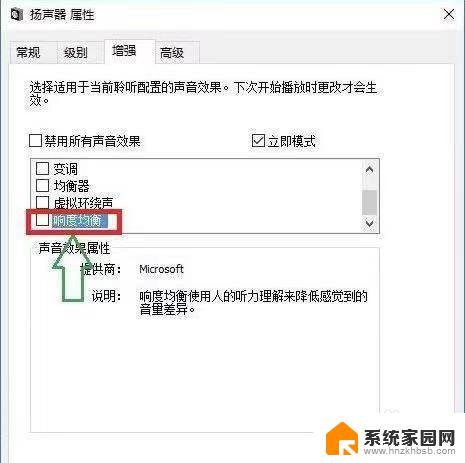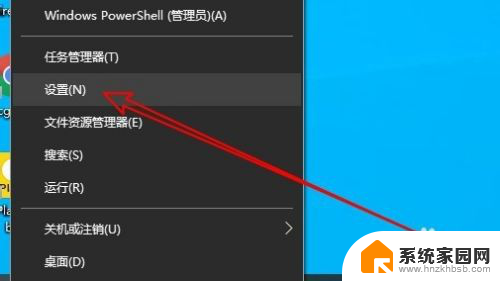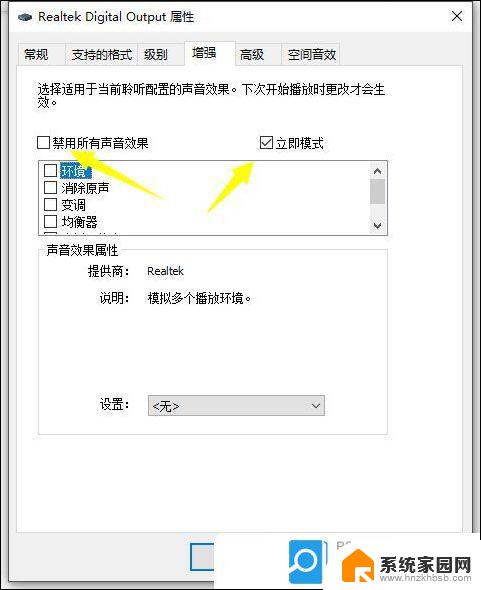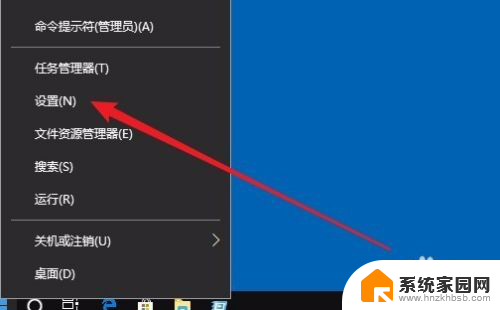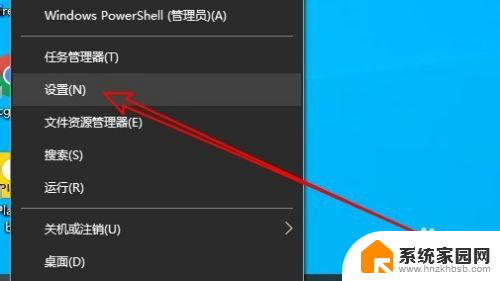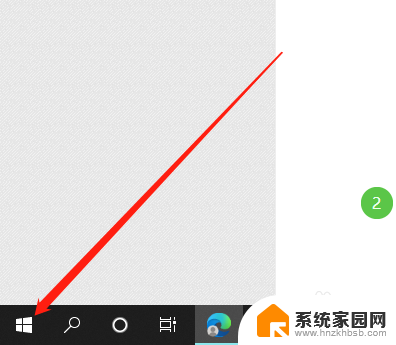系统声音怎么调大 Win10电脑声音调节不够大的解决方案
更新时间:2024-02-19 12:07:29作者:yang
在使用Win10电脑时,有时我们可能会遇到声音调节不够大的问题,这让我们无法享受到音乐、视频和游戏带来的完整乐趣,幸运的是Win10系统提供了一些简单而有效的解决方案,让我们能够调大系统声音。无论是通过系统设置、音频驱动程序的调整还是使用第三方工具,我们都可以轻松解决这个问题,让声音在Win10电脑上达到理想的音量。接下来让我们一起来了解一些解决方案,让我们的电脑声音变得更大。
具体步骤:
1.右击任务栏声音图标,点击选择菜单中的声音(S)
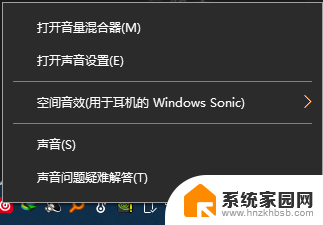
2.点击上方“播放”选项卡
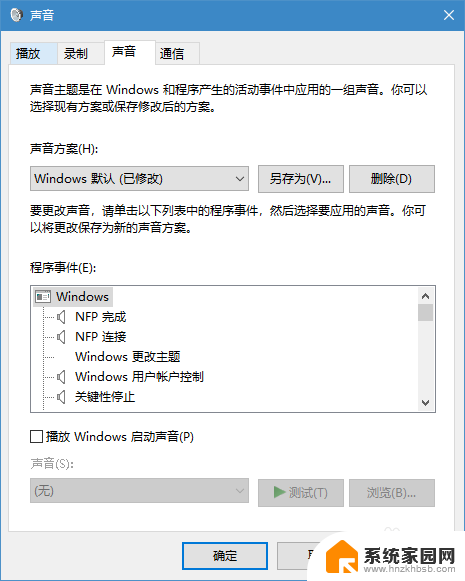
3.点击扬声器
4.点击右下角属性
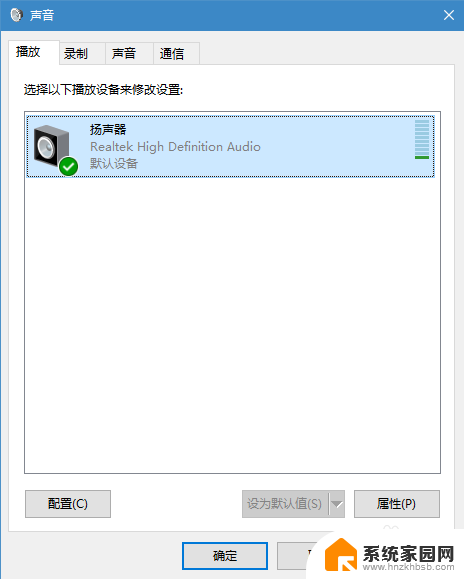
5.在弹出的“扬声器”窗口中,点击上方“增强”选项卡
6.在中间找到“均衡器”,点击左边的口,打上勾
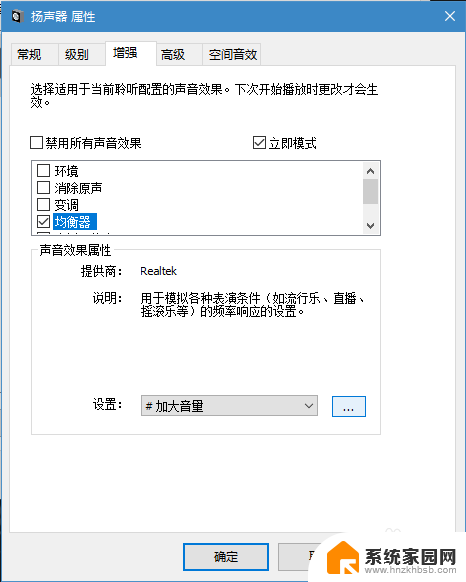
7.点击右下的“...”按钮
8.在弹出的窗口中,把所有的滑块均拉至最大。此时能明显感觉到声音变化
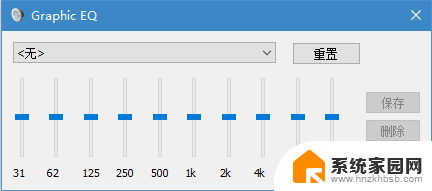
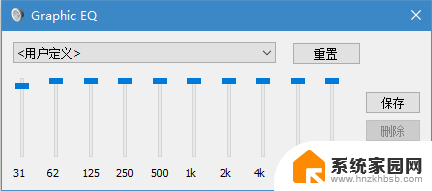
9.点击保存,随意起一个名字,这里起名为“加大音量”
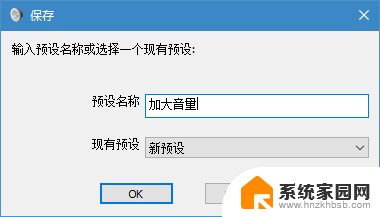
10.关闭所有窗口即可,如果觉得音量太大了,只需正常调小音量即可

以上就是系统声音怎么调大的全部内容,如果遇到这种情况,可以按照以上操作解决,非常简单快速,一步到位。